Comment récupérer des données iPhone perdues après la mise à jour iOS 26|2025|
Vous trouvez la nouvelle version iOS 26 très intéressante et vous décidez de mettre à jour votre iPhone en y installant cette version. La mise à jour se passe plutôt très bien, sans complication, mais malheureusement, après la mise à jour, vous réalisez que des données ont disparu de votre téléphone, des données que vous ne vouliez certainement pas perdre. Vous vous demandez s'il y a un moyen de les récupérer. Ne réfléchissez plus trop, car cet article vous montre des moyens pour récupérer les données de l'iPhone.
- Récupérer les données iPhone sans sauvegarde
- Restaurer des données à partir d'une sauvegarde iTunes
- Récupérer les données iPhone sur iCloud
Récupérer les données iPhone sans sauvegarde
L'un des moyens que nous considérons très fiables pour récupérer les données perdues après la mise à jour iOS 26 est Tenorshare UltData. Ce logiciel de récupération de données iPhone est très utile pour récupérer des données iPhone sans sauvegarde. Par exemple, il peut arriver qu'avant d'effectuer la mise à jour, vous n'avez pas créé une sauvegarde de données avec iTunes et vous n'avez pas de compte iCloud dans lequel vous avez stocké vos données. Dans ce cas-là, cet outil vous aidera énormément. Pour ce faire, suivez cette démarche :
1. Avant de débuter, téléchargez et installez Tenoshare UltData sur votre PC ou Mac. Puis connectez-le à votre ordinateur via un câble USB. Lorsque votre téléphone sera connecté, il vous faut le déverrouiller. Une page s'ouvrira vous demandant si vous vous fiez à l'ordinateur, cliquez sur « Se fier ».
2. Vous devez ensuite choisir les fichiers que vous voulez retrouver en cochant chacun sur sa case ou bien vous pouvez cocher sur « Tout sélectionner ». Cliquez après sur « Analyser ».
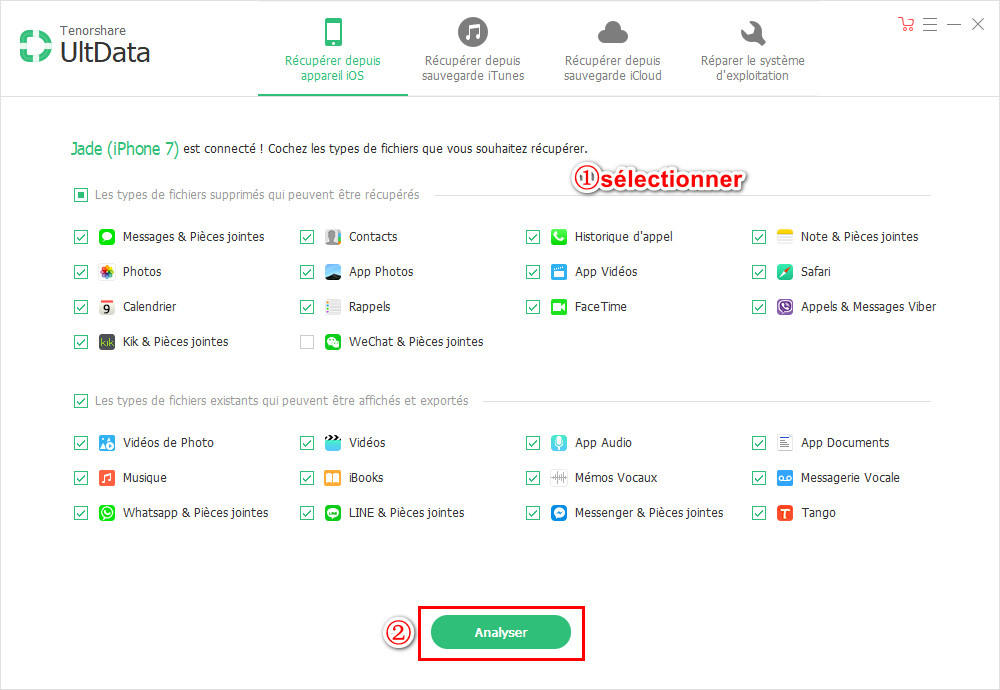
Les types de données dans la colonne en haut sont récupérables, cepandant, pour ceux dans la colonne en bas, le logiciel ne peut sortir que les données actuelle du téléphone. vous pouvez faire une analyse gratuite avant d'acheter le logiciel, si vous pouvez voir vos fichiers perdus après l'analyse, ils sont récupérables.
3. Une fois l'analyse terminée, la récupération peut commencer. Pour cela, choisissez les fichiers qui sont classés par catégorie.
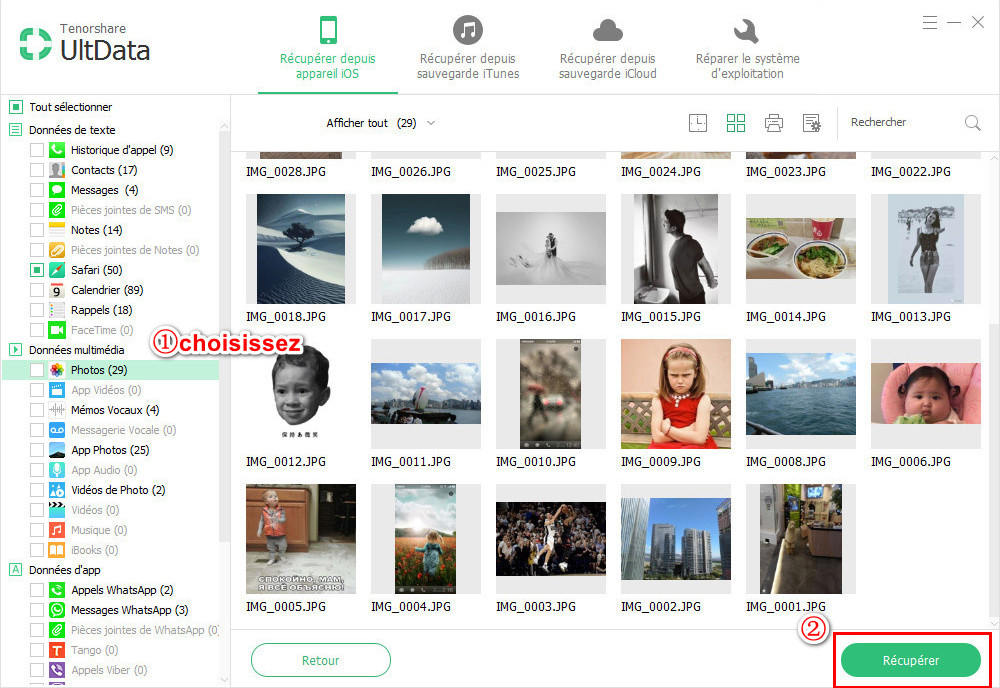
4. Après avoir choisi les données que vous souhaitez retrouver, cliquez sur « Récupérer ». UltData vous donne la liberté de sauvegarder les données récupérées soit vers l'ordinateur ou vers le téléphone. La sauvegarde dans le téléphone ne prend en compte que les contacts, messages et notes.
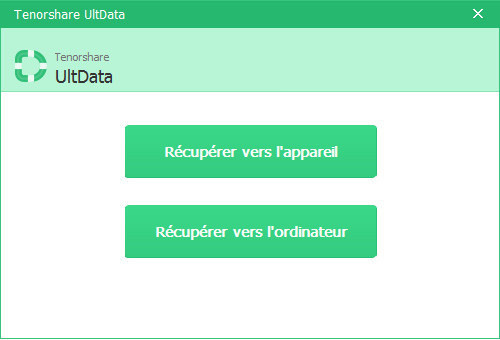
Cette façon vous permet de récupérer vos données iPhone sans sauvegarde, en plus, la manipulation est très simple, vous pouvez faire une analyser gratuit pour voir si vos données sont récupérable ou non, et puis il suffit de les restaurer.
Récupération de données iPhone avec sauvegarde
Restaurer des données à partir d'une sauvegarde iTunes
Pour toute tâche à effectuer sur les appareils iOS, l'on pense directement à iTunes parce qu'il est le logiciel de la maison, le logiciel fourni par Apple à ses utilisateurs pour répondre aux besoins qu'ils pourraient avoir lors de l'utilisation des appareils iOS et il est de surcroît gratuit. iTunes de ce fait peut restaurer des données qui se sont perdues après une mise à jour de l'iPhone. Pour récupérer les données perdues lors de la mise à jour avec iTunes, respectez ces étapes.
Avant de commencer, vous devez au préalable vérifier que vous êtes en possession de la version la plus récente d'iTunes, sinon le travail ne sera pas effectué. Ceci peut constituer une limitation qui décourage certainement bon nombre d'utilisateurs parce qu'il peut arriver que pour une raison pour une autre, l'on soit dans l'impossibilité de télécharger la dernière version d'iTunes. Après avoir observé cette condition,
1. Ouvrez iTunes sur l'ordinateur que vous avez utilisé pour sauvegarder les données de votre iPhone.
2. Connectez ensuite votre téléphone à l'ordinateur en utilisant un câble USB. Certainement, un message apparaîtra soit pour vous demander le mot de passe de votre iPhone ou de faire confiance à l'ordinateur, simplement mettre le mot de passe ou à faire confiance.
3. Sélectionnez votre iPhone quand il va s'afficher dans iTunes.
4. Dans iTunes, cliquez sur « Restaurer la sauvegarde ».
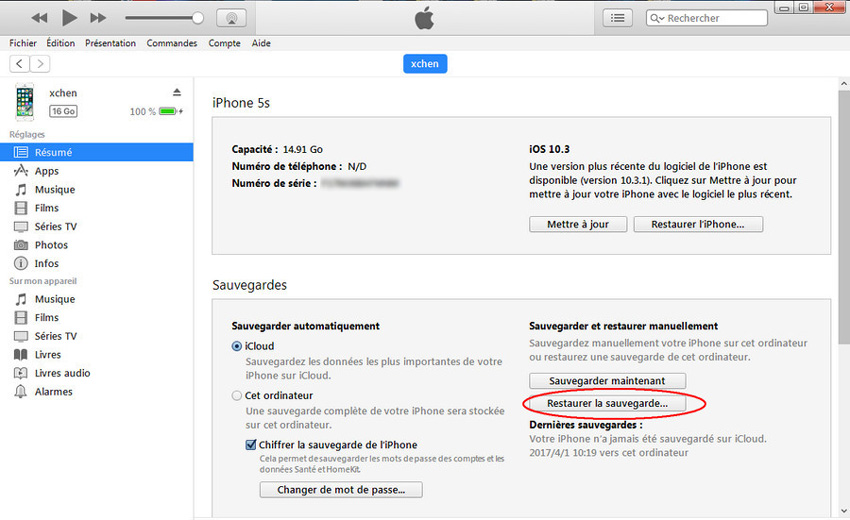
5. Choisissez la sauvegarde que vous voulez en comparant la date et taille de chaque sauvegarde, puis cliquez sur « Restaurer » et attendez la fin du processus.
6. Lorsque le processus est terminé, laissez votre téléphone connecté jusqu'au redémarrage et attendez qu'il se synchronise à l'ordinateur. Une fois ceci fait, vous pouvez alors déconnecter votre iPhone.
Il est possible que vous ne parvenez pas à restaurer votre sauvegarde iTunes pour une raison quelconque (bugs d'iTunes, sauvegarde d'une ancienne version iOS), si les données sont important pour vous, vous pouvez utiliser Tenorshare UltData pour analyser votre sauvegarde iTunes, il affichera vos données, et puis vous pouvez sélectionnez ce dont vous avez besoin et les récupérer vers un pc ou mac.
Notes 1:Il est possible que vous ne parvenez pas à restaurer votre sauvegarde iTunes pour une raison quelconque (bugs d'iTunes, sauvegarde d'une ancienne version iOS), si les données sont important pour vous, vous pouvez utiliser Tenoshare UltData pour analyser votre sauvegarde iTunes, il affichera vos données, et puis vous pouvez sélectionnez ce dont vous avez besoin et les récupérer vers un pc ou mac.
Note 2 : si vous avez oublié le mot de passe pour une sauvegarde iTunes, passez à Tenorshare iBackupUnlocker
Récupérer les données iPhone sur iCloud
iCloud est une plateforme virtuelle pour stocker les données élaborée par Apple et donnée gratuitement aux utilisateurs 5 go de stockage. ce qui n'est pas suffisant pour beaucoup de personnes.
Si vous avez perdu vos données après la mise à jour iOS 26, et vous disposez d'une sauvegarde iCloud, respectez ces étapes.
- Allumez votre téléphone, suivez les instructions présentées sur le téléphone jusqu'à ce que vous arriviez à la page « Apps et données » et cliquez sur « Restaurer à partir d'iCloud ».
- Connectez-vous ensuite sur iCloud en utilisant votre identifiant Apple
- Comparez par la suite la date et la taille de chaque sauvegarde et choisissez celle que vous souhaitez restaurer et l'opération va commencer.
- Laissez votre iPhone connecté et ne l'éteignez en aucun cas. La barre de progression sera affichée montrant l'état du transfert.
- Après cela, la configuration du téléphone sera alors terminée.
Mais il faut noter que vous devez rester connecté au réseau Wi-Fi jusqu'à ce que l'opération soit complètement terminée parce que la restauration du contenu (photos, musiques, applications et autres) continuera en arrière-plan; la durée dépend de la quantité de données à restaurer.

Dans certain cas, la restauration iCloud peut prendre des heures, voire des jours, c'est vraiment embêtant. Vous pouvez toujours utiliser Tenoshare UltData pour retrouver vos précieuses données dan la sauvegarde iCloud sur l'ordinateur, c'est le seul logiciel qui vous permet de prévisualiser les données de la sauvegarde iCloud avant de les restaurer.
Comparaison de méthodes de récupération de données iPhone
L'article vous a montré de façon explicite trois méthodes pour récupérer les données perdues de l'iPhone après la mise à jour iOS 26, vous donnant ainsi la liberté de choix. si vous n'avez pas de sauvegarde, vous pouvez essayer Tenorshare UltData, si vous voulez restaurer à partir d'une sauvegarde iTunes ou iCloud, veuillez noter que votre contenu de l'iPhone sera remplacé par la sauvegarde, pour récupérer sélectivement vos données dans la sauvegarde, vous pouvez également vous tourné vers UltData. Choisissez donc la méthode qui vous convient le mieux et restaurer vos données que vous croyiez avoir perdu. Nous espérons que ces solutions vous aideront.
- Retrouver 35+ types de fichiers (SMS, photos, vidéos, contacts, WhatsApp, etc.)
- Logiciel N°1 pour extraire toutes les données d'une copie de sauvgearde iCloud
- Récupérer vos données d'iPhone/iPad/iPod désirées. Logiciel intuitif, facile à utiliser.
- Sauvegarder, restaurer des messages WhatsApp, LINE, Kik, Viber, WeChat.
- Compatible avec les dernières versions d'iOS 26 et d'iPhone 16/Plus/Pro/Pro Max.
- Tenorshare 4uKey permet de supprimer le code d'accès au temps d'écran sans perte de données.
- Tenorshare New Release : iAnyGo - Changer la position GPS sur iPhone/iPad/Android en un seul clic.
- Tenorshare 4MeKey : Supprimer le verrouillage d'activation iCloud sans mot de passe/identifiant Apple. [Compatible avec iOS 16.7]

Tenorshare UltData
Meilleur Logiciel de Récupération de Données pour iPhone
Taux de Récupération de Données le Plus Élevé








